Falschfarben Filter
Diese Filter wandeln die natürlichen Farben eines Bildes in Falschfarben um, um bestimmte Merkmale oder Informationen hervorzuheben, die in den Originalfarben möglicherweise nicht erkennbar sind.
Verleihen Sie Ihrem Video einen Wärmebild-Effekt, wie man ihn aus den Predator-Filmen kennt.
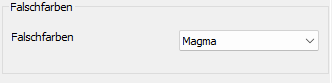
Advertisement
Schritt 1: die Registerkarte "Filter/Vorschau" auswählen und auf die Registerkarte "Videospur" klicken
Mit den Button "Filter hinzufügen" können Sie den Falschfarben Filter hinzufügen.
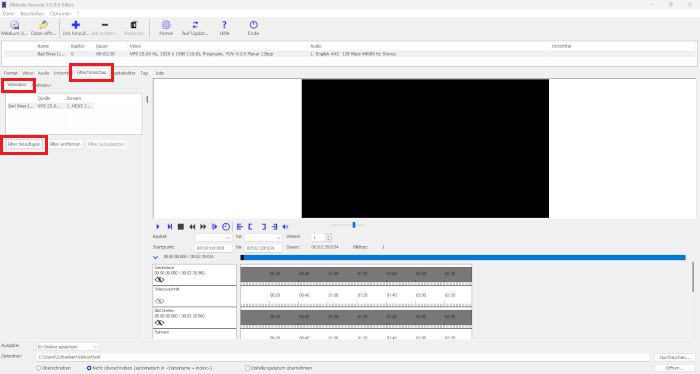
Schritt 2: Falschfarben Filter auswählen und auf "Hinzufügen" klicken
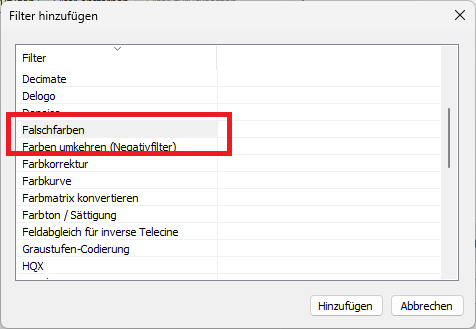
Schritt 3: Falschfarben auswählen und Startzeit bzw. Endzeit festlegen
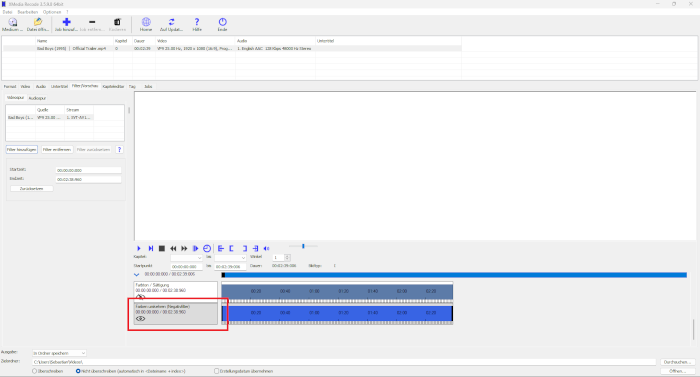
Startzeit
- Legt die Startzeit des Filters fest.
Endzeit
- Legt die gewünschte Endzeit des Filters fest.
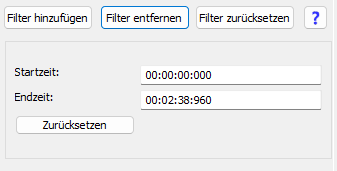
Advertisement
Falschfarben Einstellungen
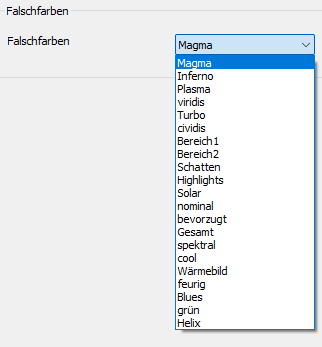
Solar
| Vorher | Nachher |
 |
 |
Turbo
| Vorher | Nachher |
 |
 |
Wärmebild
Mit Wärmebild können sie Ihren Video eine Wärmebild optik verleihen.
Verschiedene Temperaturbereiche darzustellen werden mit unterschiedlichen Farben dargestellt.
Beispielsweise könnte Blau kalte Bereiche und Rot heiße Bereiche repräsentieren.
| Vorher | Nachher |
 |
 |
Cool
| Vorher | Nachher |
 |
 |
Spektrum
| Vorher | Nachher |
 |
 |
Grün
| Vorher | Nachher |
 |
 |
